Sähköpostin tallentaminen PDF-muodossa iPhonelle, iPadille ja Macille
Sekalaista / / August 21, 2023
Macin Mail-sovellus on oletussähköpostiohjelma kaikkien sähköpostitilien hallintaan. Sinä pystyt ajoita sähköpostisi Käytä Mail-sovellusta tuleviin päivämääriin, jotta et menetä tärkeitä tapahtumia tai tilaisuuksia. Joskus saatat kuitenkin saada sähköpostin, jonka haluat jakaa PDF-tiedostona.

Se voi olla lentotietoja, tavaraluetteloa, sopimusta tai jotain tärkeitä tietoja, joita et halua toisen muokkaavan tai muuttavan. Onneksi voit tallentaa sähköpostin PDF-tiedostona Apple Mail -sovelluksella. Tämä viesti jakaa vaiheet sähköpostien lataamiseen PDF-tiedostoina iPhonen, iPadin ja Macin Mail-sovelluksessa.
Lataa sähköpostit PDF-muodossa iPhoneen
Voit nopeasti jaa PDF-tiedosto iPhonellasi koska se on kätevin tapa käyttää sitä tien päällä. Katsotaanpa, kuinka voit tallentaa Apple Mail -sähköpostisi PDF-tiedostoina iPhonellesi. Varmista, että iPhonessasi on uusin iOS-versio ennen kuin jatkat.
Vaihe 1: Avaa Mail-sovellus iPhonessa.

Vaihe2: Valitse sähköposti, jonka haluat ladata PDF-tiedostona.
Vaihe 3: Napauta alareunan valikkopalkin Vastaa-kuvaketta.

Vaihe 4: Vieritä alas vaihtoehtoluetteloa ja valitse alareunasta Tulosta.

Vaihe 5: Napauta Jaa-kuvaketta oikeassa yläkulmassa.

Vaihe 6: Kun Jaa-arkki avautuu, vieritä alas ja valitse Tallenna tiedostoihin.

Vaihe 7: Kirjoita tiedostosi nimi ja napauta Tallenna oikeassa yläkulmassa.

Voit toistaa vaiheet ladataksesi sähköpostin PDF-muodossa iPhonellesi Mail-sovelluksen avulla.
Lataa sähköpostit PDF-muodossa iPadiin
Jos sinulla on iPad ja haluat mieluummin kuljettaa sitä mukanasi Mail-sovelluksen käyttöä varten, voit ladata sähköpostisi PDF-tiedostoina seuraavasti. Varmista, että käytät iPadOS: n uusinta versiota.
Vaihe 1: Avaa Mail-sovellus iPadillasi.

Vaihe 2: Valitse sähköposti, jonka haluat ladata PDF-tiedostona.
Vaihe 3: Napauta Vastaa-kuvaketta sähköposti-ikkunan yläosassa.

Vaihe 4: Vieritä alas jakamisvaihtoehtojen luetteloa ja napauta Tulosta.

Vaihe 5: Napauta Jaa-kuvaketta Tulosta-ikkunan yläosassa.

Vaihe 6: Kun Jaa-taulukko avautuu, valitse Tallenna tiedostoihin.

Vaihe 7: Anna PDF-tiedostollesi nimi ja napauta Tallenna oikeassa yläkulmassa.

Voit myös oppia kuinka laitat salasanan PDF-tiedostoon iPhonessa tai iPadissa.
Lataa sähköpostit PDF-muodossa Macissa
Lopuksi jaamme vaiheet sähköpostin muuntamiseksi PDF-muotoon Macin Mail-sovelluksessa. Varmista vielä kerran, että käytät macOS: n uusinta versiota.
Vaihe 1: Avaa Spotlight-haku painamalla Komento + Välilyönti pikanäppäin, kirjoita Posti, ja paina Return.

Vaihe 2: Valitse sähköposti, jonka haluat ladata PDF-tiedostona.
Vaihe 3: Napsauta Tiedosto vasemmassa yläkulmassa.
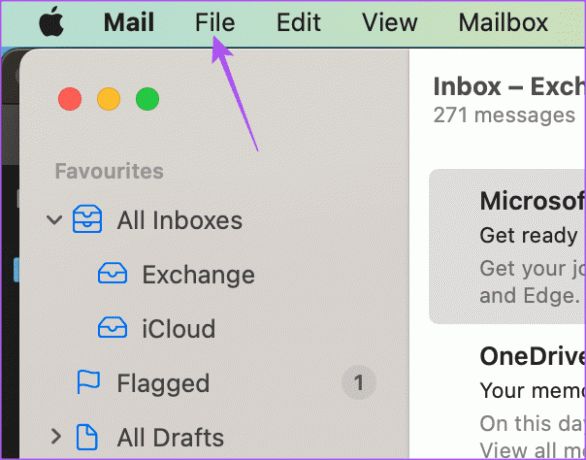
Vaihe 4: Valitse vaihtoehtoluettelosta Vie PDF-muodossa.

Vaihe 5: Valitse PDF-tiedoston latauspaikka ja nimi.
Vaihe 6: Napsauta Näytä tiedot.
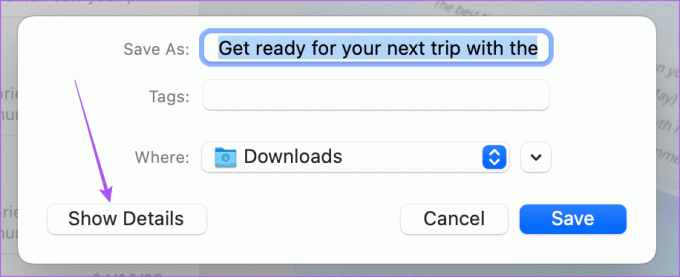
Vaihe 7: Valitse PDF-tiedostosi suunta ja paperikoko.
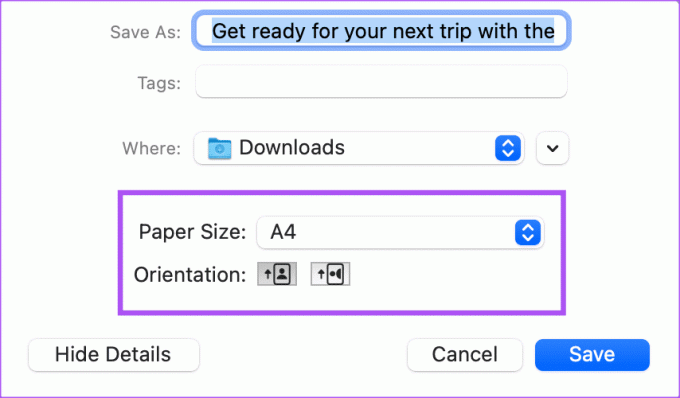
Vaihe 8: Vahvista napsauttamalla Tallenna.
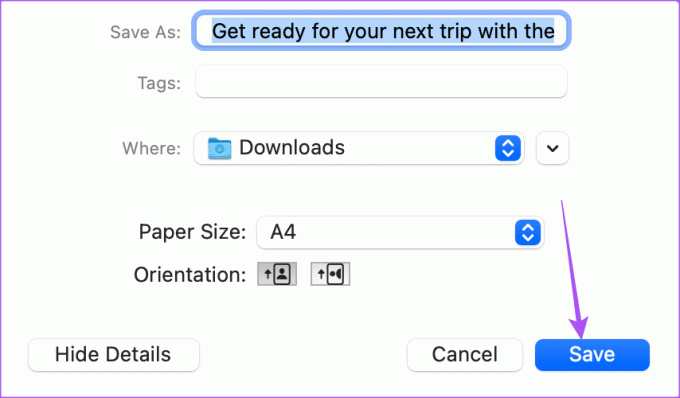
Lisää salasana PDF-tiedostoon sähköpostin lataamisen jälkeen Macissa
Kun olet muuntanut sähköpostisi PDF-tiedostoksi Mail-sovelluksella, voit lisätä salasanan Macin tiedostoon seuraavasti.
Vaihe 1: Avaa Spotlight-haku painamalla Komento + Välilyönti pikanäppäin, kirjoita Posti, ja paina Return.

Vaihe 2: Valitse sähköposti, jonka haluat ladata PDF-tiedostona.
Vaihe 3: Napsauta Tiedosto vasemmassa yläkulmassa.
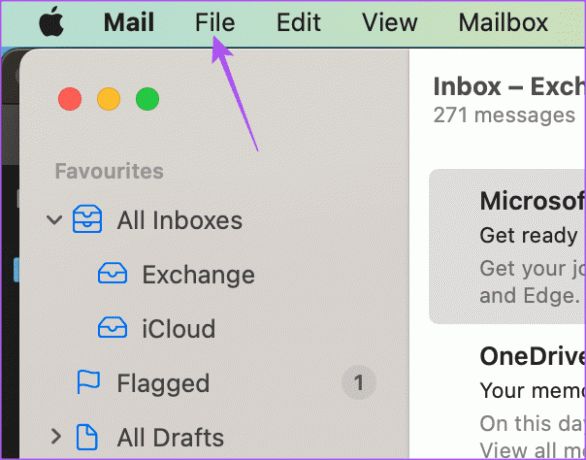
Vaihe 4: Napsauta vaihtoehtojen luettelosta Tulosta.

Vaihe 5: Napsauta PDF-kuvaketta Tulostusasetukset-ikkunan alareunassa.
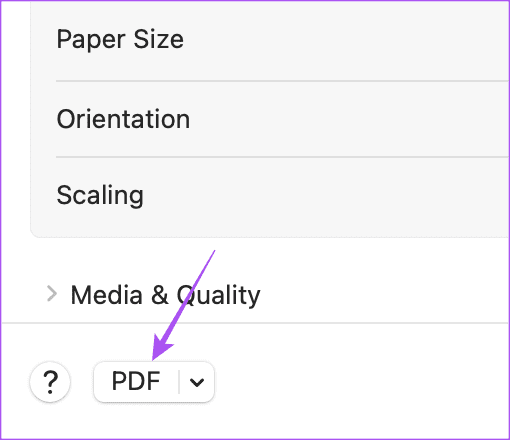
Vaihe 6: Napsauta Suojausasetukset.
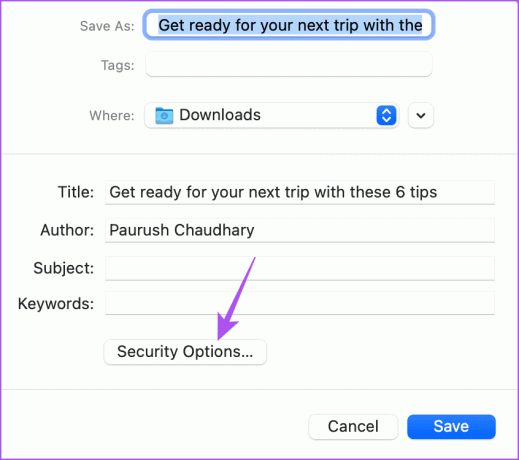
Vaihe 7: Valitse PDF-tiedostosi suojausvaihtoehto ja anna salasana.
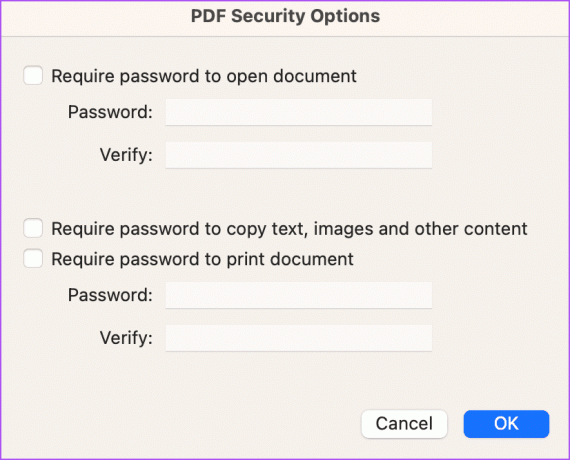
Vaihe 8: Vahvista napsauttamalla OK.
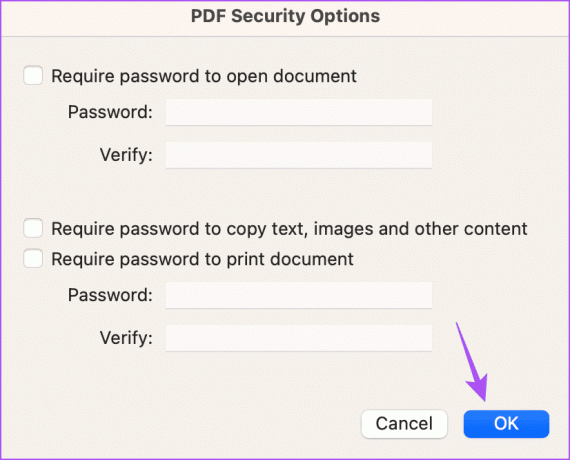
Vaihe 9: Vahvista napsauttamalla Tallenna.
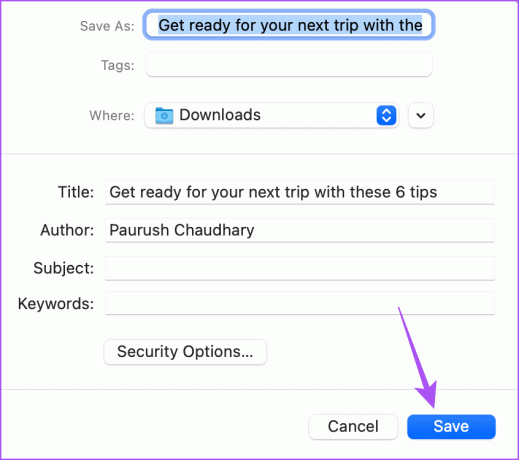
PDF-tiedostosi tallennetaan salasanalla.
Tallenna sähköpostit PDF-tiedostoina
Voit tallentaa sähköpostin PDF-tiedostona Apple Mailiin ja jakaa sen helposti yhteystietojesi kanssa. Tarkista oppaamme, jos Sähköpostisovellus näyttää HTML-koodia tai ei lataa kuvia iPhonessa tai iPadissa.
Päivitetty viimeksi 14. heinäkuuta 2023
Yllä oleva artikkeli saattaa sisältää kumppanilinkkejä, jotka auttavat tukemaan Guiding Techiä. Se ei kuitenkaan vaikuta toimitukselliseen eheyteemme. Sisältö pysyy puolueettomana ja autenttisena.



